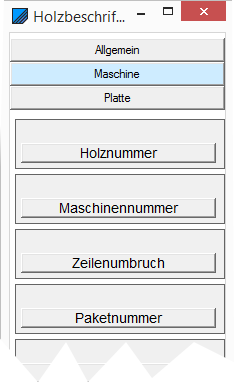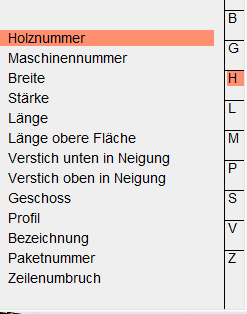Holzbeschriftung: Unterschied zwischen den Versionen
Admin (Diskussion | Beiträge) |
Clara (Diskussion | Beiträge) |
||
| (Eine dazwischenliegende Version von einem anderen Benutzer wird nicht angezeigt) | |||
| Zeile 1: | Zeile 1: | ||
[ABB_ID[72857]ABB_ID] | [ABB_ID[72857]ABB_ID] | ||
| − | + | [ABB_ID[41861]ABB_ID] | |
| + | [ABB_ID[41862]ABB_ID] | ||
| + | [ABB_ID[41863]ABB_ID] | ||
| + | [ABB_ID[41864]ABB_ID] | ||
| + | [ABB_ID[41865]ABB_ID] | ||
| + | [ABB_ID[41866]ABB_ID] | ||
| + | [ABB_ID[41867]ABB_ID] | ||
| + | [ABB_ID[41868]ABB_ID] | ||
| + | [ABB_ID[41869]ABB_ID] | ||
| + | [ABB_ID[41870]ABB_ID] | ||
| − | |||
| − | |||
| − | |||
| − | + | Im Holzbeschriftungsdialog können die Bestandteile der Holzbeschriftung, sowie deren Position am Holz bestimmt werden. | |
| + | Die Holzbeschriftung wird in den Zeichnungen Draufsicht mit Bemaßung angezeigt. | ||
| − | + | Es wird hier unterteilt zwischen Beschriftungen Allgemein, Beschriftungen für Platte und gesonderte Beschriftungen für die Maschinenzeichnungen. | |
| + | Die Auswahl erfolgt nun über die oben liegenden Reiter: | ||
| − | |||
Die Allgemeine | Die Allgemeine | ||
Beschriftung von Hölzern in den 3D Zeichnungen des Abbundes. | Beschriftung von Hölzern in den 3D Zeichnungen des Abbundes. | ||
| + | |||
| + | [[Datei:72857_Dialogausschnitt.png]] | ||
| + | |||
Die Beschriftungen, die bei der | Die Beschriftungen, die bei der | ||
| − | + | Maschinen-Übergabe übernommen werden. | |
| − | Und | + | Und zuletzt Plattenbeschriftungen |
in Zeichnungsblättern, die zum Beispiel über den Homebutton / | in Zeichnungsblättern, die zum Beispiel über den Homebutton / | ||
Ansicht / Zeichnungen aufzurufen sind. | Ansicht / Zeichnungen aufzurufen sind. | ||
| + | [[Datei:72857_Auswahlfelder_HZB_Dialog.png]] | ||
| − | + | Hier sind die abzurufenden Möglichkeiten aufgelistet, die durch einen Tipp/Klick auf eines der leeren, vorgehobenen Felder auswählbar sind. | |
| − | sind die abzurufenden Möglichkeiten aufgelistet, die durch einen Tipp/Klick auf eines der leeren, vorgehobenen Felder auswählbar sind. | ||
Zuoberst ist es möglich ein Leerfeld auszuwählen. | Zuoberst ist es möglich ein Leerfeld auszuwählen. | ||
| + | |||
| + | === Beschriftung "Zeilenumbruch" === | ||
Die Position Zeilenumbruch hat eine Sonderfunktion. Nämlich einen Zeilenumbruch in der gewünschten Zeichnung. | Die Position Zeilenumbruch hat eine Sonderfunktion. Nämlich einen Zeilenumbruch in der gewünschten Zeichnung. | ||
Diese wird einfach in der Flyout Liste rechts zwischen 2 Werten eingefügt und erzeugt in der Ansicht dann für den folgenden Wert eine neue Zeile. | Diese wird einfach in der Flyout Liste rechts zwischen 2 Werten eingefügt und erzeugt in der Ansicht dann für den folgenden Wert eine neue Zeile. | ||
Aktuelle Version vom 19. November 2020, 14:07 Uhr
Im Holzbeschriftungsdialog können die Bestandteile der Holzbeschriftung, sowie deren Position am Holz bestimmt werden.
Die Holzbeschriftung wird in den Zeichnungen Draufsicht mit Bemaßung angezeigt.
Es wird hier unterteilt zwischen Beschriftungen Allgemein, Beschriftungen für Platte und gesonderte Beschriftungen für die Maschinenzeichnungen.
Die Auswahl erfolgt nun über die oben liegenden Reiter:
Die Allgemeine Beschriftung von Hölzern in den 3D Zeichnungen des Abbundes.
Die Beschriftungen, die bei der Maschinen-Übergabe übernommen werden.
Und zuletzt Plattenbeschriftungen
in Zeichnungsblättern, die zum Beispiel über den Homebutton /
Ansicht / Zeichnungen aufzurufen sind.
Hier sind die abzurufenden Möglichkeiten aufgelistet, die durch einen Tipp/Klick auf eines der leeren, vorgehobenen Felder auswählbar sind.
Zuoberst ist es möglich ein Leerfeld auszuwählen.
Beschriftung "Zeilenumbruch"
Die Position Zeilenumbruch hat eine Sonderfunktion. Nämlich einen Zeilenumbruch in der gewünschten Zeichnung.
Diese wird einfach in der Flyout Liste rechts zwischen 2 Werten eingefügt und erzeugt in der Ansicht dann für den folgenden Wert eine neue Zeile.